Daptar eusi
- Sakapeung pangladén Steam macét pisan sareng nyegah anjeun ngaksés eusi Steam anjeun, tapi dina kalolobaan kasus, nalika Steam henteu dibuka, masalahna aya hubunganana sareng komputer anjeun.
- Pikeun ngalereskeun Steam Kasalahan, Unduh Alat Perbaikan Fortect PC
- Ngabalikan deui komputer mangrupikeun cara anu paling gancang sareng paling gampang pikeun ngalereskeun Steam, sanés muka masalah.
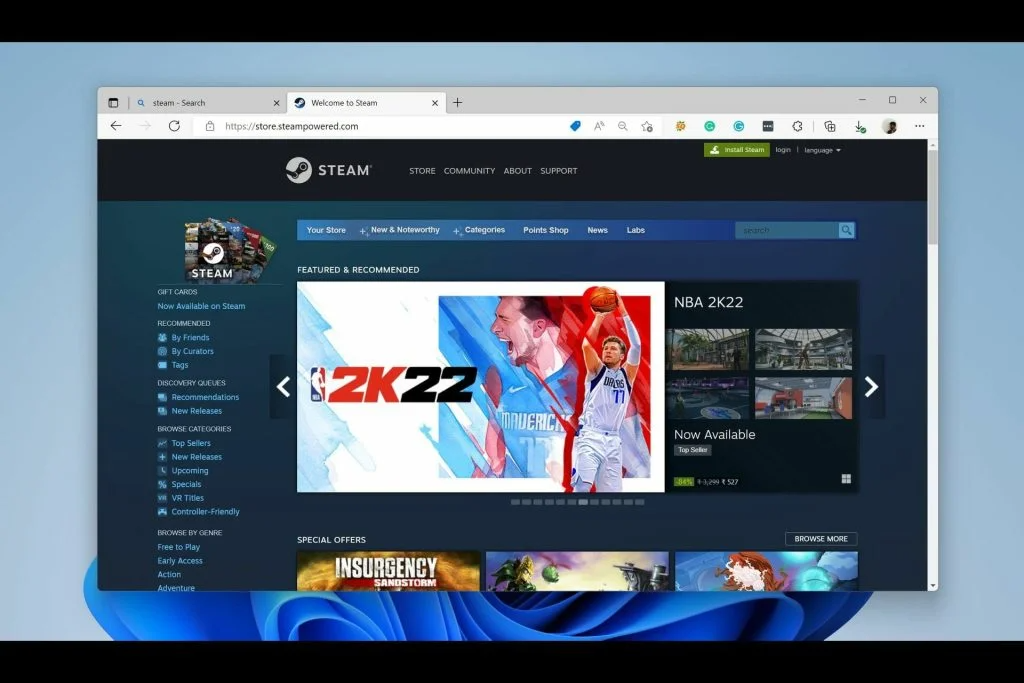
Numutkeun laporan anu nyebar, seueur anu populer. program, kaasup Steam, geus malfunctioned nalika ngajalankeun dina versi saméméhna tina Windows 10.
Tapi, teu salawasna kasalahan Windows. Program anu sanés sareng korupsi file Steam tiasa ngaganggu pangalaman Steam anjeun. Sanajan tiasa pisan frustrating mun anjeun teu bisa muka Steam, anjeun teu kudu ngarasa daya teu upaya. Upami anjeun kasulitan muka Steam, baca terus pikeun mendakan metode 17 pikeun ngalereskeun masalah Steam di Windows 10.
Alesan Umum Naha Steam Moal Buka
Penting pikeun ngartos yén sagala rupa faktor tiasa nyumbang kana henteu mampuh Steam pikeun muka atanapi fungsina leres dina komputer anjeun. Ngidentipikasi panyababna tiasa ngabantosan anjeun ngabéréskeun masalah sacara langkung efektif. Ieu sababaraha alesan umum kunaon Steam teu tiasa dibuka:
- Windows atanapi versi Steam Katinggaleunan : Sakumaha anu disebatkeun sateuacana, ngajalankeun Steam dina versi Windows 10 anu langkung lami atanapi klien Steam anu luntur. bisa ngabalukarkeun masalah. Penting pikeun ngajaga sistem sareng aplikasi anjeun diropéa pikeun optimalneruskeun Lengkah #3. Upami langkung ti hiji prosés Steam Client jalan, teraskeun ngaklik unggal prosés sareng "Tungtung tugas" dugi ka sadaya prosés Steam Client ditutup.

Lengkah #3
Sapertos metodeu sateuacana, nyadangkeun file kaulinan anjeun ku milarian folder Steam dina komputer anjeun. Ketik "Steam" dina ménu Mimitian. Buka folder file ngaranna Steam.exe ku ngaklik katuhu dina eta tur milih "Buka lokasi file."
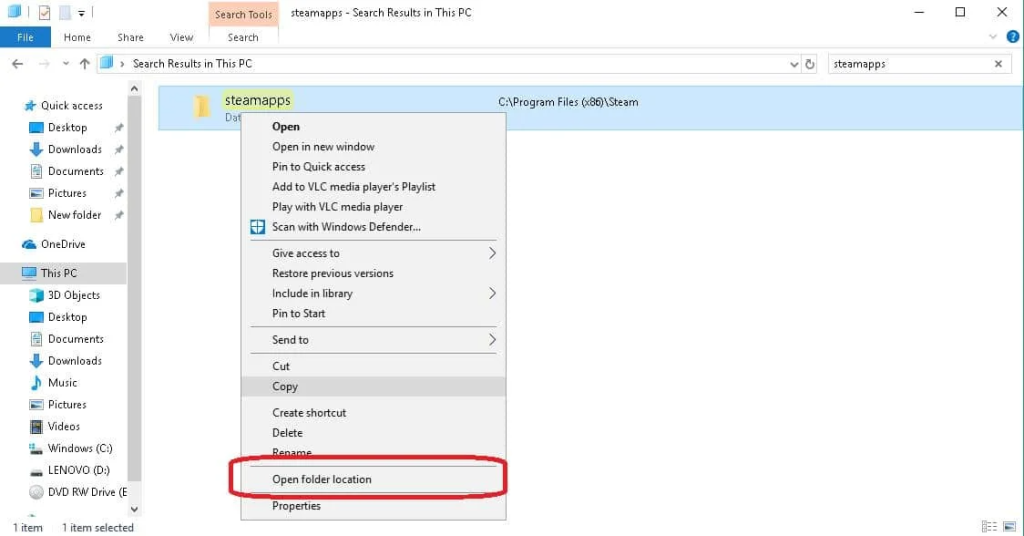
Lengkah #4
Dina folder Steam , panggihan file ngaranna "steamapps." Salin koropak ieu ka polder “My Documents” ku ngaklik katuhu jeung milih “Salin.”
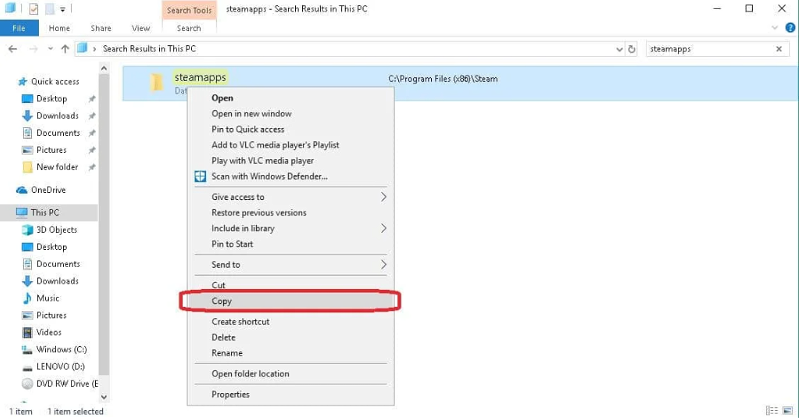
Lengkah #5
Ayeuna, buka Start menu teras ketik "Control Panel" tanpa tanda petik.

Lengkah #6
Klik "Uninstall a Program."

Lengkah #7
Teangan ikon Steam dina daptar teras klik. Teras klik Uninstall / Robah sareng pastikeun anjeun badé ngahapus Steam. Nalika Steam parantos ngahapus, balikan deui komputer anjeun.

Lengkah #8
Pindah ka situs wéb Steam sareng unduh pamasang Steam panganyarna pikeun masang deui Steam. Buka pamasang klien Steam dina komputer anjeun, teras turutan pituduh dina layar. Pikeun ngaksés data kaulinan anu anjeun simpen saatos anjeun réngsé masang deui Steam, salin folder "steamapps" dina "Dokumén Abdi" deui kana folder Steam (ngaganti folder anu nami anu sami) saatos Steam parantos dipasang.
Upami file Steamjadi ruksak, jadi perbaikan teu bisa ngalereskeun aranjeunna, reinstalling uap kudu ngalereskeun kasalahan. Upami henteu, teraskeun kana metodeu ieu.
Fix 10: Apdet Setélan Tanggal sareng Waktos anjeun
Steam ngumpulkeun data sacara real-time tina komputer anjeun. Prosés ieu ngalibatkeun setélan tanggal sareng waktos anjeun, sareng upami ieu pareum, éta tiasa nyegah Steam tina diluncurkeun.
Tuturkeun léngkah ieu pikeun mastikeun setélan tanggal sareng waktos anjeun disingkronkeun.
Lengkah #1
Ketik "Control Panel" kana menu Start tanpa tanda petik. Klik pilihan Control Panel di luhureun daptar.

Lengkah #2
Pilih "Jam jeung Wewengkon" tina jandela Control Panel nu nembongan .

Lengkah #3
Salajengna, pilih "Kaping sareng Waktos".
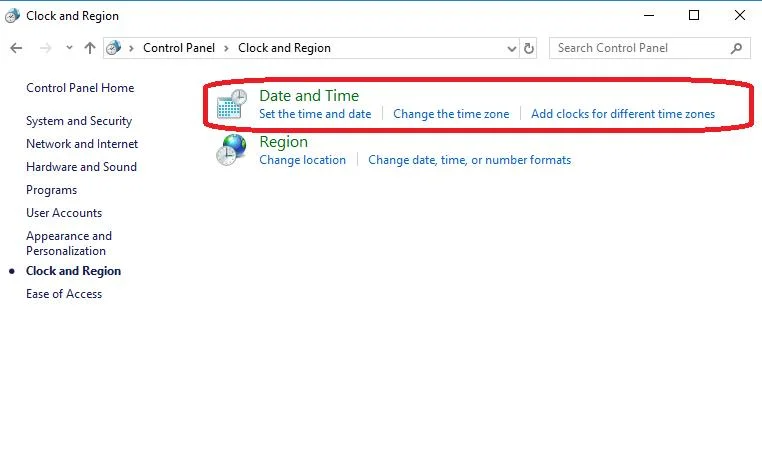
Lengkah #4
Pilih tab nu nyebutkeun "Internet Time in the pop-up window." Teras klik "Robah setélan…."
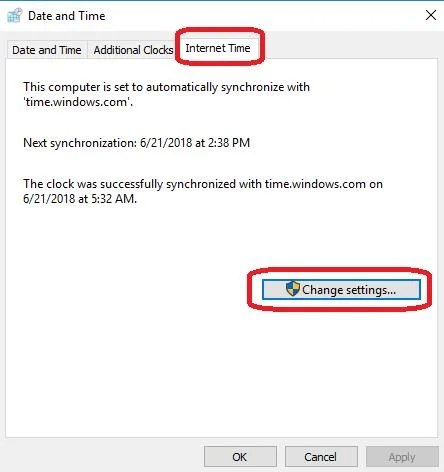
Lengkah #5
Pastikeun kotak di gigireun "Singkronkeun sareng server waktos Internét" gaduh tanda centang. Teras klik "Update ayeuna." Nalika apdet parantos réngsé, klik "OK."
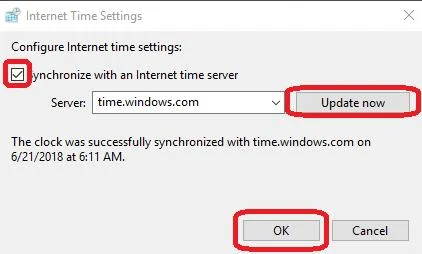
Ayeuna, klik dua kali dina Steam sareng tingali upami éta bakal dibuka. Mudah-mudahan, ieu ngabéréskeun masalah. Upami Steam tetep gagal dibuka, teraskeun ku cara kieu.
Ngalereskeun 11: Pariksa Hard Drive anjeun pikeun Kasalahan
Sakur alat panyimpen tiasa rusak, khususna saatos dianggo jangka panjang atanapi beurat. Mariksa drive anjeun pikeun kasalahan (sareng gaduhotomatis dilereskeun) tiasa ngalereskeun masalah ieu anu tiasa nyegah Steam dibuka.
Lengkah #1
Buka menu Start teras klik ikon File Explorer. Alternatipna, anjeun tiasa ngetik "File Explorer" kana ménu Start teras klik dina daptar.

Lengkah #2
Gulung ka handap ka "PC Ieu". ” teras klik dina sisi kénca. Ayeuna, klik katuhu dina drive nu Anjeun hoyong ngalereskeun.
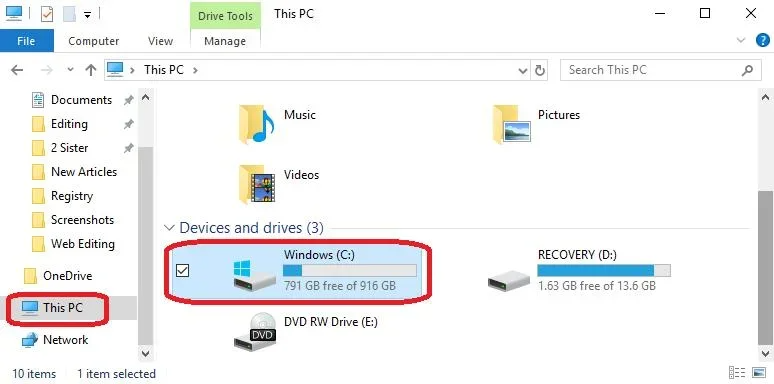
Lengkah #3
Pilih "Properties" tina menu turun-handap.

Lengkah #4
Pilih "Alat" tina tab nu aya di luhureun pop-up. Teras klik tombol "Parios". Pilih "Scan drive" upami aplikasi pariksa Kasalahan nyarios teu mendakan kasalahan.

Lengkah #5
Nalika scan parantos réngsé, tutup jandela sareng tingali upami anjeun tiasa muka Steam.
Fix 12: Copot pamasangan Antipirus Pihak Katilu
Sakapeung program antipirus pihak katilu ngaganggu Steam kusabab kaulinan online nganggo fitur panyalindungan hak cipta anu nipu antipirus program kana pamikiran éta software jahat. Upami anjeun curiga yén parangkat lunak antipirus pihak katilu nyababkeun masalah komputer, anjeun kedah mariksa pikeun mastikeun Windows Defender (parangkat lunak antipirus anu diwangun dina Microsoft) dinonaktipkeun.
Ngajalankeun dua program antipirus (sapertos Windows Defender sareng a antipirus pihak katilu) sakaligus bisa ngabalukarkeun loba masalah sabab duanana bisa saling ngaganggu. Pikeun terang kumaha mareumanWindows Defender, klik di dieu.
Lengkah #1
Kalayan Windows Defender ditumpurkeun, pariksa naha anjeun tiasa ngaksés halaman wéb. Upami anjeun henteu tiasa, anjeun kedah ngahapus parangkat lunak antipirus anjeun pikeun ngalereskeun masalah Steam moal muka. Pencét kenop [X] jeung [Windows] dina kibor anjeun babarengan. Klik "Setélan."

Lengkah #2
Pilih "Aplikasi" dina jandela Setélan. Gulung nepi ka manggihan program antipirus anjeun dina "Aplikasi & amp; Fitur" submenu. Pencét éta, teras klik tombol "Uninstall".
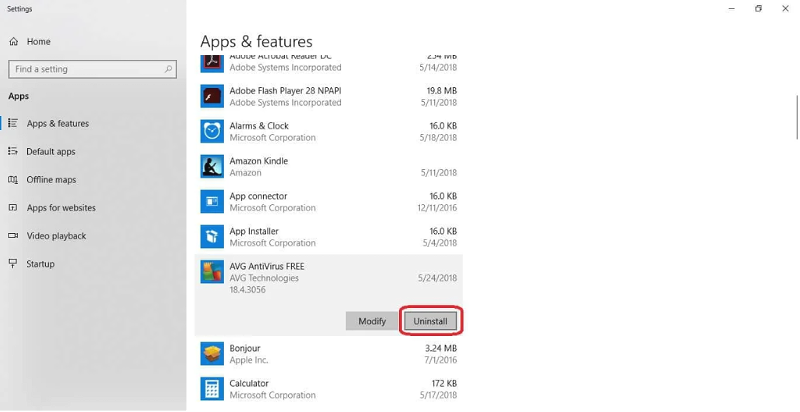
Lengkah #3
Klik dina ménu Start ikon Daya sareng balikan deui komputer.

Lengkah #4
Upami Steam henteu dibuka, pasang deui antipirus anjeun sareng teraskeun kana metodeu ieu. Upami Steam dibuka, pastikeun file steam.exe jalanna leres. Anjeun tiasa nyobian masang deui antipirus pihak katilu upami apdet Windows ngarusak.
Upami masalahna muncul deui saatos anjeun pasang deui antipirus, anjeun kedah nyabut pamasanganna sareng milarian antipirus pihak katilu anu sanés atanapi hurungkeun Windows Defender sareng nganggo. anu. Anjeun teu kedah nganggo Internét tanpa panyalindungan antipirus aktip dina komputer anjeun, sanaos anjeun maén dina situs wéb anu anjeun percanten sareng parantos mastikeun fungsi file steam.exe anu leres pikeun ngalereskeun Steam moal muka masalah.
Ngalereskeun 13: Pariksa lamun Panyadia Internét Anjeun Ngaganggu Ku Steam
Sanajan ieu umumna henteu masalah iwalAnjeun geus anyar robah panyadia Internet, éta hiji hal anu basajan mariksa lamun boga aksés ka jaringan kadua ti panyadia béda. Lamun rencana atawa panyadia nu Anjeun pake ngahemat rubakpita ku compressing data, éta bisa ngabalukarkeun masalah parna dina operasi Steam.
Hiji-hijina jalan pikeun nguji naha ieu anu ngabalukarkeun Steam teu muka nyaéta pikeun muka Steam nalika anjeun nyambungkeun. ka jaringan anu béda sareng panyadia anu sanés. Upami panyadia ladénan Internét anjeun mangrupikeun alesan Steam moal dibuka, hiji-hijina hal anu anjeun tiasa laksanakeun pikeun ngabéréskeun masalah éta nyaéta ngarobih panyadia.
Fix 14: Update Drivers
Sajauh ieu, kami gaduh katutupan seueur metode anu langkung gancang pikeun mastikeun Steam muka leres. Nanging, upami teu aya anu damel, metode ieu kedah ngabantosan. Sakapeung, upami Steam henteu muka, éta disababkeun ku supir anu tos lami dina komputer anjeun.
Lengkah #1
Aksés manajer alat ku mencét [X] sareng [Windows] konci babarengan. Ieu muka menu Quick Link, dimana anjeun kedah milih "Device Manager."

Lengkah #2
Klik jinis alat anu munggaran pikeun ngagedekeunana. Ayeuna, klik katuhu dina ngaran alat munggaran didaptarkeun teras klik "Properties."
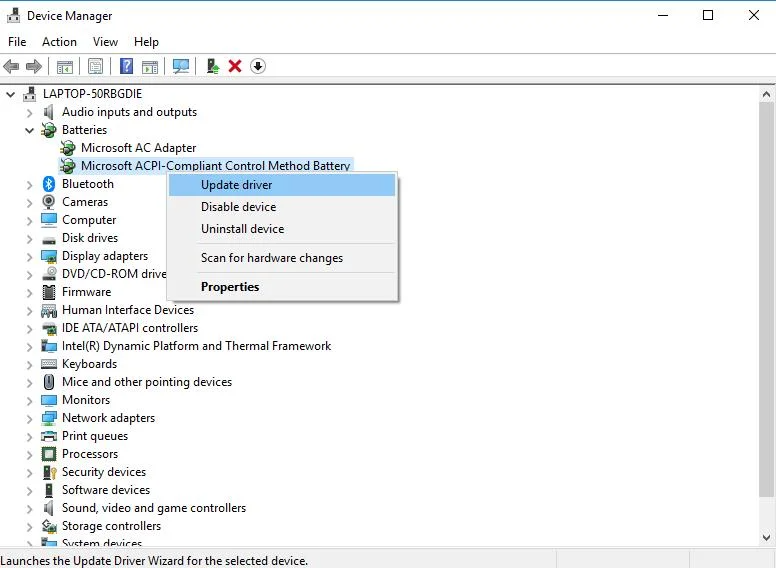
Lengkah #3
Dina tab supir, pilih " Update Supir.”

Lengkah #4
Lamun anjeun klik Update Supir, anjeun bakal nempo hiji pilihan sangkan komputer otomatis neangan software supir. Pilih pilihan ieu.Alternatipna, Anjeun bisa nyatet versi supir ayeuna jeung pariksa dina ramatloka produsén pikeun versi panganyarna.
Anjeun tiasa sacara manual ngundeur tur masang versi panganyarna tina ramatloka produsén lamun teu boga versi panganyarna.

Lengkah #5
Komputer kedah milarian otomatis. Upami supir anjeun énggal-énggal, anjeun bakal ningali pesen anu nyatakeun yén anjeun parantos masang supir anu pangsaéna pikeun alat éta. Upami teu kitu, komputer kedah otomatis ngamutahirkeun supir.
Tutup jandela pop-up sawaktos pamilarian (jeung update upami diperlukeun) rengse. Balik deui ka jandela pangatur alat (sareng Lengkah #2) teras turutan pitunjuk kanggo alat salajengna dugi ka anjeun mariksa apdet supir dina sadaya jinis alat sareng supir alat anu didaptarkeun.

Lengkah #6
Sanggeus mariksa apdet pikeun unggal supir dina daptar, balikan deui komputer.

Sakali deui, cobian ngajalankeun Steam kanggo ningali naha éta bakal dibuka. . Upami teu aya kajadian sareng Steam henteu dibuka dina komputer anjeun, teraskeun metodeu di handap ieu.
Fix 15: Nonaktipkeun Modeu Kompatibilitas upami Steam henteu kabuka
Steam dirancang pikeun ngajalankeun anu paling anyar. versi Windows (Windows 10), sarta Steam boga mode kasaluyuan pikeun pamaké kalawan versi heubeul tina Windows. Kadang-kadang Windows 10 proaktif sareng otomatis nyetél Modeu Kasaluyuan nalika aya sababaraha kasalahan kaulinan, khususna pikeunPamaké Steam.
Sacara umum, Steam bakal ngingetkeun anjeun yén ngajalankeun program dina Modeu Kasaluyuan henteu disarankeun upami ieu masalahna. Pamaké uap kudu sadar yén Modeu Kasaluyuan henteu dianjurkeun dina komputer Windows 10 anjeun sabab ieu tiasa ngaganggu jalan Steam.
Perhatikeun yén anjeun kedah mastikeun yén anjeun parantos ngalaksanakeun cadangan pendaptaran sateuacan neraskeun metode ieu. Upami anjeun henteu terang kumaha nyadangkeun pendaptaran anjeun atanapi sanés pangguna canggih, anjeun henteu kedah neraskeun léngkah #6. Ngan pamaké canggih kudu nyoba ngédit pendaptaran maranéhanana.
Lengkah #1
Kahiji, anjeun kudu kaluar Steam jeung sagala kaulinan Steam kabuka sarta ngeureunkeun sagala prosés Steam jalan. Pikeun nyegah prosés, klik katuhu dina taskbar, tur pilih "Task Manager."

Lengkah #2
Ayeuna klik dina "Proses" tab. Pencét kana prosés uap, teras klik "Tungtung tugas." Upami anjeun henteu mendakan prosés Steam, teraskeun kana Lengkah #3. Upami anjeun mendakan langkung ti hiji prosés Steam, teraskeun ngaklik unggal prosés sareng "Tungtung tugas" dugi ka sadaya prosés Steam ditutup.

Lengkah #3
Ketik "Steam" kana File Explorer anjeun sareng klik katuhu "Steam.exe." Pilih "Properties."

Lengkah #4
Buka tab nu nyebutkeun "Kompatibilitas". Pastikeun teu aya anu gaduh tanda centang di gigireunana. Teras klik "Larapkeun."

Lengkah #5
Ayeuna, klik "Robah setélan pikeun sadayanapamaké.” Sakali deui, pastikeun teu aya anu gaduh tanda centang di gigireunana. Klik "Larapkeun" jeung "OK."

Lengkah #6
Klik "OK" deui pikeun nutup jandela sipat.
Lengkah # 7 6> 5> Dina titik ieu, anjeun kedah parios upami Steam bakal diluncurkeun. Ngan neraskeun upami Steam henteu diluncurkeun, sareng anjeun masih ningali peringatan Mode Kasaluyuan. Pikeun neruskeun, pencét kenop [R] jeung kenop [Windows] dina kibor Anjeun pikeun ngakses kotak Run.
Ketik “regedit” tanpa tanda petik terus pencét [Enter]. Upami anjeun ningali peringatan ngeunaan aplikasi anu ngarobih kana pendaptaran, klik "Leres" pikeun neraskeun.

Lengkah #8
Buka drop- handap daptar di sisi kénca jandela Registry Editor. Kahiji, klik "HKEY_CURRENT_USER" lajeng "Software."
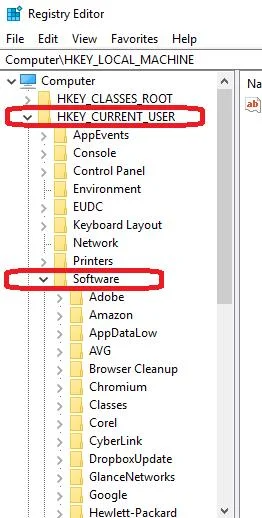
Lengkah #9
Neraskeun, klik "Microsoft."

Lengkah #10
Ayeuna, pilih "Windows NT" teras "CurrentVersion" teras "AppCompatFlags" sareng tungtungna, "Lapisan."

Lengkah #11
Sanggeus Anjeun muka lapisan, sisi katuhu jandela kudu mintonkeun daptar entri pendaptaran. Anjeun kudu neangan "Steam.exe"-klik katuhu dina eta, tur pilih pilihan pikeun "Hapus" entri.
Perhatikeun yén anjeun bisa manggihan éntri Steam séjén atawa éntri pikeun kaulinan Steam individu. Mupus éntri séjén ieu bisa ngabalukarkeun masalah jeung kaulinan nu pakait dina waktos salajengna anjeun nyobian ngajalankeun éta.
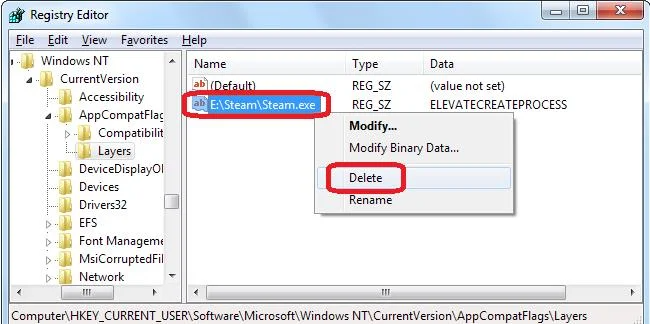
Lengkah#12
Dina polder AppCompatFlag anu sami di kénca, klik "Kompatibilitas" teras "Persisted." Sakali deui, milarian file "Steam.exe" pikeun ngahapus. Upami anjeun mendakanana, klik katuhu teras pupus.
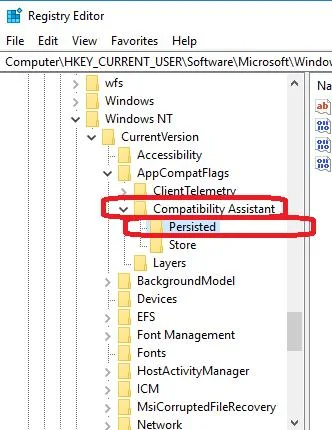
Lengkah #13
Anjeun kedah ngagulung deui ka luhur menu kénca sareng tutup folder "HKEY_CURRENT_USER". Gantina, buka "HKEY_LOCAL_MACHINE."

Lengkah #14
Dina polder ieu, buka ieu dina urutan: "SOFTWARE" teras "Microsoft" teras " Windows NT" teras "CurrentVersion" teras "AppCompatFlags" sareng tungtungna, "Lapisan." Upami anjeun henteu ningali folder anu pasti ieu, teraskeun kana lengkah salajengna.
Upami anjeun mendakan folder sareng ningali file Steam.exe, pupus file Steam.exe sapertos dina léngkah-léngkah sateuacana.
Lengkah #15
Ayeuna tutup pendaptaran sareng cobian muka Steam.
Metoda ieu ogé tiasa dianggo upami Steam bakal dibuka, tapi anjeun gaduh masalah muka kaulinan Steam. Ngan manggihan kaulinan dina folder uap dina komputer Anjeun; klik katuhu dina kaulinan, pilih sipat, tur turutan lengkah #4—#6 di luhur.
Fix 16: Nonaktipkeun Overclocking
Overclocking nyaéta nalika anjeun nyetél komputer anjeun di luhur setélan pabrikan. Sanajan dorongan méré Anjeun kakuatan kinerja leuwih, éta bisa ngabalukarkeun kaleuleuwihan file jeung masalah korupsi memori sarta ngabalukarkeun komputer Anjeun ngajalankeun dina suhu nu leuwih luhur.
Lamun Steam moal muka tur Anjeun nyaluyukeun komputer Anjeun ka overclock, Anjeun kudu pikeun ngabatalkeun étasetélan. UEFI/BIOS béda-béda pikeun tiap prosésor, jadi léngkah-léngkah ieu umumna.
Lengkah #1
Ketik "Setélan" dina ménu Mimitian, tur pilih pilihan Setélan. .

Lengkah #2
Dina jandela Setélan, pilih “Updates & amp; Kaamanan."

Lengkah #3
Ayeuna, klik "Pamulihan" di kénca teras pilih "Balikan deui ayeuna," anu aya dina "Advanced". ngamimitian" di sisi katuhu.

Lengkah #4
Anjeun kudu ningali menu "Pilih Pilihan". Klik dina "Troubleshoot". Teras, pilih "Pilihan Lanjutan" sareng klik UEFI Firmware Settings.

Lengkah #5
Komputer kedah dibalikan deui sareng nyandak anjeun ka UEFI (atanapi BIOS. ) ménu. Dina titik ieu, anjeun kedah milarian anu nyarios "Reset setélan ka standar" atanapi "Balik deui ka standar" atanapi anu sami. Pilih pilihan éta.
Lengkah #6
Simpen parobahan anjeun, sarta kaluar tina BIOS.
Ngalereskeun 17: Ngalakukeun Boot Beresih
Lamun aplikasi pihak katilu ngaganggu Steam, balikan deui komputer tanpa ngajalankeun ieu kedah ngalereskeun masalah. Lamun anjeun ngalakukeun boot bersih, reboots komputer kalawan ngan aktip Microsoft perlu ngajalankeun. Parangkat lunak pihak katilu naon waé anu ngarobih sistem operasi éta sorangan, disk, atanapi kagiatan jaringan tiasa ngaganggu Steam, khususna pikeun pangguna Steam.
Program sareng jasa ieu dijalankeun di latar tukang, sapertos pameungpeuk iklan, pangoptimal wéb. , pembersih sistem, proxy,kinerja.
- Korupsi file Steam : Lila-lila, file Steam bisa jadi ruksak, ngabalukarkeun kasalahan jeung masalah nalika nyobian muka atawa ngajalankeun aplikasi. Ngabersihan cache sareng cookies sacara teratur, atanapi ngalereskeun klien Steam, tiasa ngabantosan nyegah masalah ieu.
- Interferensi antivirus : Sababaraha program antipirus tiasa salah ngaidentipikasi Steam salaku poténsi ancaman sareng ngablokir palaksanaanna. Nganonaktipkeun samentawis antipirus anjeun atanapi nambihan Steam kana daptar bodasna tiasa ngabéréskeun masalah ieu.
- Masalah anu aya hubunganana sareng jaringan : Masalah sareng router atanapi panyadia ladénan internét (ISP) anjeun tiasa nyegah Steam tina nyambung ka internét, ngahalangan kinerjana. Balikan deui router anjeun atanapi mariksa status ISP anjeun tiasa ngabantosan ngaidentipikasi sareng ngabéréskeun masalah ieu.
- Supir kuno atanapi teu cocog : Panggerak hardware komputer anjeun maénkeun peran anu penting dina mastikeun yén sadaya aplikasi, kalebet Steam, jalan lancar. Supir anu luntur atanapi teu cocog tiasa nyababkeun Steam gagal atanapi henteu dibuka. Ngamutahirkeun rutin supir anjeun tiasa ngabantosan nyegah masalah ieu.
Kahiji: Laksanakeun Cadangan Sistem Sateuacan Anjeun Ngalereskeun Steam
Nyiptakeun cadangan sistem mangrupikeun ide anu saé pikeun mastikeun yén anjeun henteu ngalakukeun éta. leungit sagala file atawa data salila perbaikan komputer. Léngkah-léngkah ieu bakal ngabantosan anjeun upami anjeun henteu terang kumaha.
Lengkah #1
Pencét kenop Windows teras klikjeung panambah kinerja, antara séjén.
Lengkah #1
Asup jadi administrator. Sakali asup, pencét [R] jeung [Windows] kenop babarengan. Ketik "msconfig" di jerona tanpa tanda petik, teras klik "OK."

Lengkah #2
Dina jandela Konfigurasi Sistem, klik "Services". "tabél. Pastikeun yén "Sumputkeun sadaya jasa Microsoft" ngagaduhan tanda centang di gigireunana. Klik tombol pikeun "Pareuman sadayana."

Lengkah #3
Ayeuna, klik tab "Startup" dina jandela Konfigurasi Sistem. Teras klik "Buka Manajer Tugas."

Lengkah #4
Nalika Manajer Tugas muka, klik tab "Ngamimitian" upami éta henteu acan. buka. Pilih unggal item anu anjeun mendakan teras klik tombol "Pareuman" upami éta henteu acan ditumpurkeun. Sawaktos Anjeun tos rengse, tutup Tugas Manajer. Inget pikeun milih Steam sareng prosés anu aya hubunganana sareng Steam pikeun mastikeun aranjeunna henteu ngaganggu salami boot bersih.

Lengkah #5
Anjeun kudu asup deui. jandela Konfigurasi Sistem anu masih dibuka. Klik tombol "Larapkeun" lajeng "OK."
Lengkah #6
Ayeuna anjeun kedah ngabalikan deui komputer. Pencét ikon Daya dina ménu Mimitian sareng pilih "Mulai deui."

Lengkah #7
Sawaktos komputer dibalikan deui, cobian aksés deui Steam. Inget pikeun milih Steam deui sanggeus boot bersih pikeun mastikeun eta jalan lancar.
Fix 18: System Restore
Lamun sacara manualnyiptakeun titik pamulihan sistem sateuacan Steam lirén diluncurkeun, anjeun tiasa mulangkeun sistem anjeun ka titik éta. Sanaos sababaraha inpormasi anjeun tiasa leungit, metode ieu ngamungkinkeun anjeun ngalereskeun masalah ku cara ngabalikeun deui ka titik pamulihan sistem sateuacan Klién Uap mimiti ngalaman masalah. Anjeun tiasa mendakan cara ngaktipkeun fitur Pulihkeun Sistem sareng ngadamel titik pamulihan di dieu.
Lengkah #1
Sapertos anu disebatkeun sateuacana, pencét [X] sakaligus. jeung kenop [Windows]. Pilih "Setélan" tina ménu anu ditembongkeun.

Lengkah #2
Ayeuna, pilih "Update & amp; Kaamanan.” Dina Update & amp; Jandéla Kaamanan, klik "Pamulihan" di kénca. Anjeun kedah ningali "Advanced Startup" di katuhu. Pencét tombol "Balikkeun ayeuna" anu aya di handapeun éta.

Lengkah #3
Anjeun bakal ningali ménu "Pilih Pilihan" nalika Windows ngamimitian deui. Pilih "Troubleshoot."
Lengkah #4

Pilih "Pilihan Lanjutan".
Lengkah #5
Pilih “System Restore.”
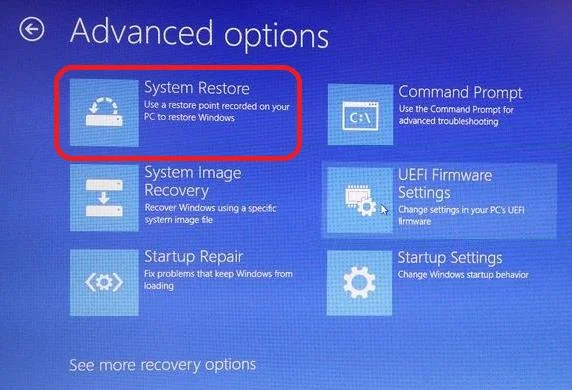
Lengkah #6
Komputer bakal ngidinan Anjeun pikeun milih titik balikkeun terus mulangkeunana nepi ka titik éta waktu.
Tempo Oge: Kumaha Ngaktifkeun System Restore Dina Windows 10
Kacindekan:
Lamun taya sahiji metodeu di luhur bisa ngabéréskeun uap anjeun moal masalah kabuka, masalahna kamungkinan kusabab kasalahan dina program Steam sorangan. Sanajan Steam gancang pikeun ngalereskeun kasalahan anu dipikanyaho, anjeun kedah ngahubungi Steamngadukung daptar hal-hal anu anjeun lakukeun pikeun ngabéréskeun masalah éta.
Patarosan anu Sering Ditanya
Naha Steam moal dibuka?
Upami anjeun ngaluncurkeun Steam sareng teu aya anu kajantenan. , konéksi anjeun tiasa ngalambatkeun atanapi teu stabil. Di sisi anu sanés, éta ogé tiasa disababkeun ku file pamasangan anu rusak, vérsi parangkat lunak anu katinggaleun jaman, sareng turunna pangladénna.
Naon anu kudu dilakukeun upami Steam henteu dibuka?
The Cara panggampangna pikeun ngalereskeun Steam anu henteu dibuka nyaéta ngabalikan deui komputer anjeun. Ku cara ieu, sadaya sumber dayana bakal dimuat deui sareng tiasa ngaleungitkeun sagala kasalahan anu aya. Anjeun ogé tiasa ngajalankeun klien salaku administrator atanapi muka éta dina modeu kasaluyuan.
Naha kaulinan Steam kuring henteu dibuka?
Kaulinan uap anu henteu diluncurkeun utamina kusabab kaulinan anu rusak. file atanapi file leungit, anu ngahalangan uap pikeun muka kaulinan anjeun lengkep. Anjeun tiasa ngalereskeun ieu ku pariksa integritas file kaulinan anjeun dina klien.
Naha Steam moal dibuka dina Mac kuring?
Alesan utama Steam henteu dibuka dina alat Mac nyaéta file aplikasi ruksak. Anjeun tiasa ngalereskeun ieu ku masang deui klien dina komputer Mac anjeun.
Naha Steam moal diluncurkeun?
Steam moal diluncurkeun dina komputer upami file pamasanganna rusak. Aya ogé kamungkinan yén jaringan anjeun ngajalankeun lambat sareng teu tiasa nyambung ka pangladén Steam.
Naha Steam kuring henteu diluncurkeun?
Pastikeun yén komputer anjeunkomponén ngajalankeun versi panganyarna tina drivers maranéhanana. Lamun kaulinan teu bisa dijalankeun, dina kalolobaan kasus, ieu hasil tina korupsi file kaulinan sasari.
Kumaha carana kuring maksa Steam pikeun muka?
Hal kahiji anjeun kedah ngalakukeun nyaeta ningali lamun jasa klien kaulinan téh handap. Ieu kedah ngabantosan anjeun terang upami éta masalah jangka pondok sareng jasa éta. Pikeun manggihan, buka ramatloka steamstat.us tur tingal informasi pikeun wewengkon Anjeun. Upami teu aya gangguan anu dilaporkeun di daérah anjeun, kami nyarankeun anjeun ngalaksanakeun salah sahiji metodeu anu digariskeun dina tulisan ieu.
Nalika kuring ngaklik maén dina Steam teu aya anu kajadian?
Seueur konsumen ngawadul yén nalika Steam na. peluncuran kaulinan, euweuh kajadian. Anjeun momentarily kudu nganonaktipkeun program antipirus anjeun sabab bisa nyegah aplikasi ti jalan. Pikeun ngabéréskeun masalah ieu, anjeun kedah salawasna mastikeun yén Steam dijalankeun kalayan hak administrator.
Kumaha cara kuring ngalereskeun Steam henteu ngaréspon?
Kami nyarankeun ngajalankeun Steam salaku administrator, sareng anjeun tiasa masihan éta. ditembak. Ogé, sakapeung sadaya anu anjeun kedah laksanakeun pikeun ngajantenkeun Steam tiasa dianggo deui nyaéta ngabalikan deui klien Steam atanapi komputer anjeun. Pikeun Steam nyambung ka pangladénna, anjeun ogé kedah mastikeun yén sambungan internét anjeun ajeg.
Naha abdi teu tiasa muka Steam atanapi kaulinan Steam naon waé?
Bisa waé aya cache undeuran anu salah. dina klien uap anjeun, nyegah kaulinan Anjeun ti launching. Kalolobaan waktu, ieukajadian nalika update uap interrupted, nu eureun kaulinan ti dimimitian. Hiji-hijina solusi pikeun masalah ieu nyaéta mupus sadaya file cache kaulinan dina folder pamasangan Steam.
Kumaha carana ngalereskeun Steam?
Sababaraha file kaulinan dina sistem anjeun tiasa leungit atanapi rusak. Hasilna, Steam moal ngajalankeun kaulinan anjeun. Setélan file perpustakaan anjeun salah tiasa nyababkeun overlay Steam buggy. Kami nyarankeun ngahapus sababaraha file Steam. Steam bakal masang deui sorangan dina mesin anjeun nalika anjeun ngamutahirkeun file na.
Punten perhatikeun yén reureuh dina prosés nyalin bakal ngaruksak file, maksa anjeun ngaunduh sadayana. Upami anjeun yakin yén komputer anjeun moal aya gangguan, ngan ukur nganggo pilihan ieu.
Kumaha cara ngajalankeun klien Steam salaku admin?
Pikeun ngajalankeun Steam salaku administrator, anjeun kedah milarian file anu tiasa dieksekusi uap, biasana dina C:\Program Files (x86)\Steam. Klik-katuhu dina Steam executable tur pilih "Run as administrator" tina menu turun-handap. Anjeun tiasa dipenta pikeun nuliskeun kredensial administrator anjeun pikeun mastikeun tindakan. Sakali anjeun parantos suksés ngalebetkeun kredensial anjeun, Steam bakal diluncurkeun, sareng anjeun bakal ngajalankeunana salaku administrator.
Kumaha carana ngeureunkeun Avast tina ngablokir Steam?
Nalika antivirus Avast dipasang, éta tiasa waé. meungpeuk klien Steam tina ngaluncurkeun atanapi ngaganggu operasina ku cara anu sanés. Anjeun kedah nyaluyukeun Avastsetelan pikeun ngeureunkeun Avast tina blocking uap. Mimiti, buka antarbeungeut pangguna Avast ku ngaklik dua kali ikon Avast dina baki sistem. Teras, klik tab "Panyalindungan" di luhur jandela. Pilih "Dada Virus" ti menu kénca-leungeun, tur pilih "Setélan" tina menu turun-handap. Dina jandéla pop-up, panggihan bagian "Exclusions" teras klik "Tambahkeun". Napigasi ka diréktori dimana parangkat lunak uap dipasang sareng pilih folder uap. Ieu bakal mastikeun yén uap teu kaasup ti scan Avast. Salajengna, buka tab "Perlindungan Aktif". Pilih "File System Shield" tina menu kénca-leungeun teras klik "Setélan Ahli." Dina jandéla pop-up, panggihan bagian "Exclusions" teras klik "Tambahkeun". Napigasi ka diréktori dimana Steam dipasang sareng pilih folder Steam. Ieu bakal mastikeun yén uap teu kaasup ti scan Avast. Tungtungna, klik "OK" pikeun nyimpen parobahanana. Avast ayeuna teu kedah meungpeuk Steam deui.
"Setélan."
Lengkah #2
Dina jandela nu nembongan, klik "Update & amp; Kaamanan.' Teras pilih "Nyadangkeun" tina panel kénca.

Lengkah #3
Sambungkeun drive éksternal, kayaning USB drive ka komputer Anjeun. . Klik "Tambahkeun Drive" terus pilih drive nu Anjeun napel.
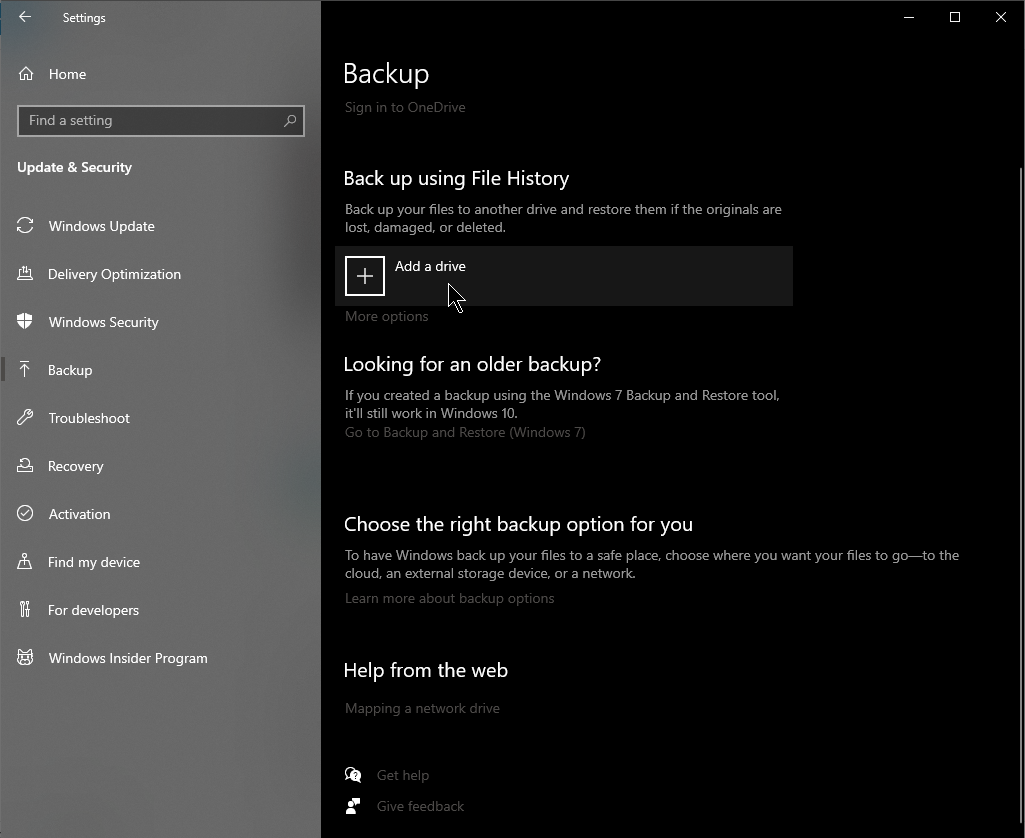
Nyadangkeun komputer biasana butuh sababaraha waktu, tapi Windows bakal nyieun cadangan dina drive pikeun anjeun.
Métode pikeun Ngalereskeun Uap Henteu Dibuka dina Komputer Anjeun
Ngalereskeun 1: Balikan deui Steam
Sakapeung file exe dijalankeun dina latar tukang, nyegah tina peluncuran Steam. Upami anjeun ngeureunkeun prosés klien Steam sareng nyobian ngamimitian deui, Steam muka.
Lengkah #1
Klik katuhu dina taskbar teras pilih "Task Manager" ti muka ménu.

Lengkah #2
Pilih tab "Proses". Milarian prosés Steam anu didaptarkeun, khususna file Steam.exe. Pencét kana prosés klien Steam teras klik "Tungtung tugas." Upami anjeun henteu mendakan prosés Steam, teraskeun kana metode ieu.

Lengkah #3
Malikan deui léngkah #2 dugi ka sadaya prosés Steam, kaasup file Steam.exe, ditutup. Teras cobian balikan deui Steam.
Fix 2: Paké Advanced Repair Tool (Fortect) to Fix Steam
Fortect mangrupikeun program anu kuat dirancang pikeun otomatis mendakan sareng ngalereskeun masalah dina PC anjeun anu tiasa nyababkeun Uap teu tiasa dianggo leres. Lamun klien Steamteu muka, kami nyarankeun nyeken PC Anjeun nganggo Fortect.
Tuturkeun lengkah di handap pikeun ngundeur tur masang Fortect dina PC Anjeun.
Perhatikeun yén anjeun bisa jadi kudu pikeun nganonaktipkeun samentawis atanapi nganonaktipkeun antipirus anjeun supados henteu ngaganggu program utiliti sapertos Fortect.
Lengkah#1
Unduh AyeunaLengkah#2
Tampa syarat lisénsi ku mariksa "Kuring Narima EULA sareng Kabijakan Privasi" pikeun neruskeun.

Lengkah#3
Anjeun bisa nempo detail scan ku cara ngagedekeun tab “Detail”.

Lengkah#4
Pikeun nyetel aksi , lebarkeun tab "Rekomendasi" pikeun milih "bersih" atanapi "abaikan".
Lengkah#5
Klik "Bersih Ayeuna" di handap. tina kaca pikeun ngamimitian prosés perbaikan.
Upami teu aya kajadian sareng Steam moal dibuka, teraskeun ku cara kieu.
Fix 3: Balikan deui Komputer anjeun
Himitian deui komputer anjeun salawasna cara panggancangna jeung panggampangna pikeun ngalereskeun aplikasi Steam teu muka masalah.
Lengkah #1
Buka menu Mimitian teras klik dina ikon Power. Teras, klik "Mulai deui."
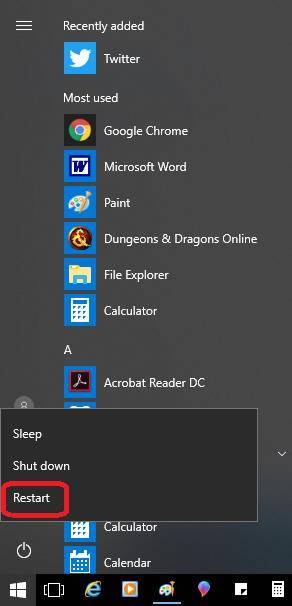
Éta ngan ukur. Sakali komputer geus rebooted, coba balikan deui aplikasi Steam deui. Upami teu dibuka, teraskeun kana metodeu ieu.
Fix 4: Clear Steam's Cache & amp; Cookies
Kadang-kadang, data cache atanapi cookies tiasa nyababkeun masalah pikeun pangguna aplikasi Steam. Upami uap moal dibuka, anjeuntiasa nyobian mupus cache na ku cara ngahapus sacara manual file anu diperyogikeun. Kieu kumaha carana ngalakukeunana:
- Tutup lengkep aplikasi Steam, kalebet prosés latar tukang. Jang ngalampahkeun ieu, pencét Ctrl + Shift + Esc pikeun muka Tugas Manajer. Milarian prosés anu aya hubunganana sareng uap (sapertos Steam.exe, steamwebhelper.exe, atanapi steamerrorreporter.exe) teras klik kana éta, dituturkeun ku "Tugas Tugas" atanapi "Prosés Tungtung" pikeun nutupana. Pastikeun pikeun nutup sadaya tugas Steam.
- Pencét Win+R pikeun muka kotak dialog Run.
- Tipe: %temp%\..\Local\Steam\htmlcache kana kotak dialog Run terus pencét Enter. Ieu bakal muka folder cache Steam.
- Pencét Ctrl+A pikeun milih sadaya file sareng polder dina folder cache, teras pencét Shift+Del pikeun ngahapus sacara permanen. Konfirmasi ngahapus lamun dipenta.
- Ayeuna, balik deui ka kotak dialog Run (Win+R), ngetik: %appdata%\..\Local\Steam\cookies , terus pencét Lebetkeun. Ieu bakal muka folder Cookies Steam.
- Pencét Ctrl+A pikeun milih kabéh payil dina folder cookies, terus pencét Shift+Del pikeun mupus eta permanén. Konfirmasi ngahapus lamun dipenta.
- Balikkeun deui komputer Anjeun.
- Jalankeun deui aplikasi Steam pikeun ningali naha masalahna tos direngsekeun.
Perhatikeun yén ngabersihan cache sareng cookies bakal ngahapus sababaraha data browsing sareng karesep halaman wéb tina browser Steam. Nanging, éta henteu kedah mangaruhan kaulinan anu dipasang, data kaulinan anu disimpen, atanapi Steamsetélan.
Fix 5: Apdet Windows
Cara gancang séjén pikeun ngabéréskeun masalah nyaéta mastikeun anjeun Windows 10 sistem operasi diropéa. Pembaruan anu salah tiasa nyababkeun masalah dina sababaraha kasus, tapi pembaruan anu langkung énggal ngabéréskeun masalah éta. Pikeun ngapdet Windows 10, tuturkeun léngkah ieu.
Lengkah #1
Klik ikon "Setélan" dina Menu Mimitian.

Lengkah #2
Dina jandela Setélan, pilih “Updates & amp; Kaamanan.”

Lengkah #3
Pilih “Windows Update” tina daptar nu nembongan di belah katuhu. Di kénca, klik "Mariksa apdet." Anjeun tiasa mendakanana dina "Status Apdet."

Lengkah #4
Upami apdet dipasang, anjeun kedah ngabalikan deui komputer sateuacan dianggo. Jang ngalampahkeun ieu, klik dina menu Start ikon "Power" tur pilih "Restart".

Teruskeun lamun anjeun masih teu nyambung.
Fix 6: Balikan deui router
Kadang perlu balikan deui saderhana pikeun ngalereskeun Steam henteu dibuka.
Lengkah #1
Pareuman komputer anjeun. Teras mareuman router anjeun.
Lengkah #2
Cabut panyambungna router anjeun sarta antosan dua menit samemeh nyolokkeun deui kana stop kontak listrik. Antosan dua menit deui. Hurungkeun deui router.
Lengkah #3
Sanggeus router Anjeun hurung deui, hurungkeun komputer Anjeun.
Ngalereskeun 7: Test Anjeun RAM
RAM bisa ngamekarkeun masalah memori nu ngaganggu Steam, utamana dina mangsapamasangan. Masalah RAM ogé ngabalukarkeun masalah midangkeun. Métode di handap ieu ngidinan Anjeun pikeun mariksa RAM Anjeun.
Lengkah #1
Tutup sagala program nu kabuka sarta simpen karya Anjeun. Ketik "mdsched" kana menu Mimitian tur pilih " Windows Memory Diagnostic " tina daptar.
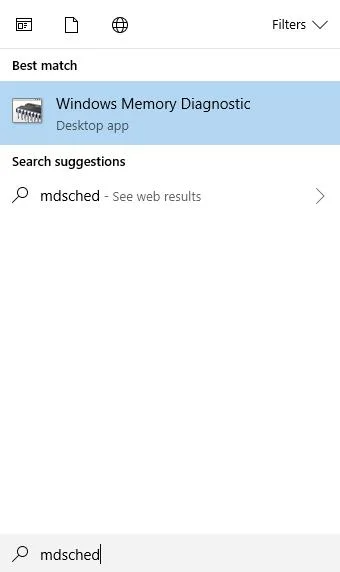
Lengkah #2
Dina dina jandela pop-up, pilih "Balikkeun ayeuna sareng pariksa masalahna."

Lengkah #3
Komputer anjeun bakal ngajalankeun pamariksaan memori sareng balikan deui. Tinjauan tiasa lami, tapi penting pikeun henteu ngaganggu. Nalika komputer réngsé pamariksaan sareng parantos rebooted, ketik "acara" kana ménu Mimitian sareng pilih "Panémbong Acara."

Lengkah #4
Di sisi kénca jandela, buka menu "Windows Log" teras klik "System" sakali.

Lengkah #5
Ayeuna, anjeun kudu klik "System" deui, tapi kali ieu ngagunakeun-klik katuhu, nu bakal mawa nepi menu sejen. Pilih "Saring log ayeuna." Anjeun moal tiasa milih pilihan ieu upami anjeun henteu ngaklik "System" heula.
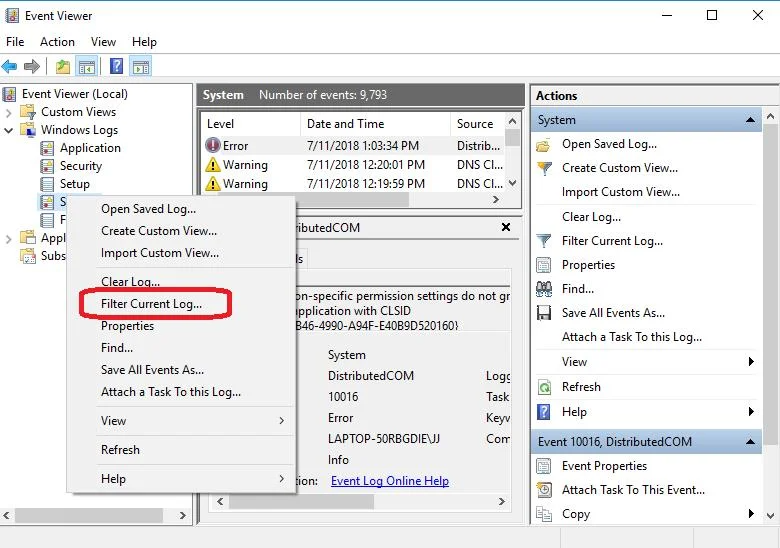
Lengkah #6
Dina jandela Log Filter, klik dina menu turun-handap gigireun "Sumber acara." Gulung ka handap (menu rada panjang) dugi ka mendakan "MemoryDiagnostics-Results." Teundeun tanda centang dina kotak gigireun éta teras klik "OK".
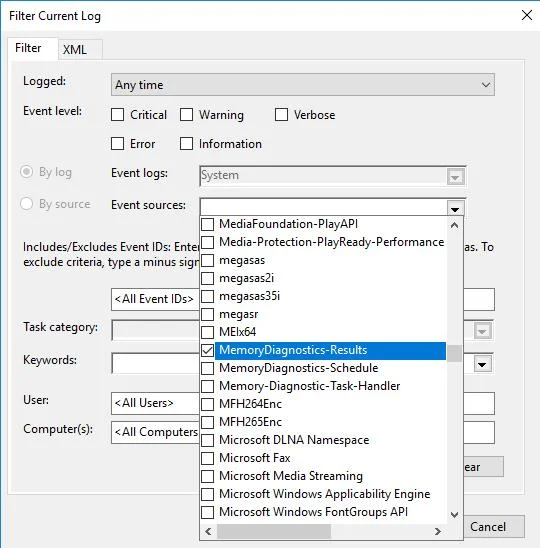
Lengkah #7
Ieu bakal mulangkeun anjeun ka Acara Viewer, dimana anjeun kudu boga ngeunaan dua "Acara" didaptarkeun dinalog disaring. Pencét unggal acara sareng tingali inpormasi anu disayogikeun. Upami teu aya kasalahan anu dideteksi, teraskeun kana metodeu salajengna. Anjeun teu ngagaduhan masalah sareng hardware RAM anjeun. Upami anjeun ningali kasalahan, anjeun kedah teraskeun kana Lengkah #8.

Lengkah #8
Upami anjeun gaduh masalah sareng RAM anjeun, hiji-hijina Cara pikeun ngalereskeun éta nyaéta ngagentos stik RAM anjeun. Upami anjeun hoyong, anjeun tiasa nguji masing-masing ku mareuman komputer sareng cabut sadaya batang kecuali anu anjeun uji. Teras anjeun tiasa nga-reboot komputer sareng jalankeun deui léngkah #1-7.
Malikan deui sareng sadaya stik. Ganti naon waé anu ngagaduhan kasalahan sareng stik RAM anu disarankeun pabrik. Sawaktos Anjeun tos ngagentos sadaya batang RAM anu lepat, pariksa naha Sistem sareng Mémori Terkomprés parantos balik deui ka pamakean CPU normal.
Fix 8: Repair Steam
Pamasang klien Steam parantos diwangun- dina fitur perbaikan anu otomatis tiasa ngalereskeun uap. Sateuacan nganggo metodeu ieu, anjeun kedah nyadangkeun file kaulinan anjeun.
Lengkah #1
Pikeun ngalakukeun ieu, anjeun kedah muka folder diréktori uap dimana Steam. file exe dipasang. Sacara standar, anjeun kedah tiasa mendakanana ku ngetik "File Explorer" kana menu Start sareng mukakeunana.
Teras pilih "PC Ieu" dina ménu kénca. Pilih "Windows C:" di sisi katuhu. Ketik "steamapps" kana bar teang.
Ayeuna, klik katuhu polder "steamapps" sareng "Salin" kana file Dokumén anjeun.
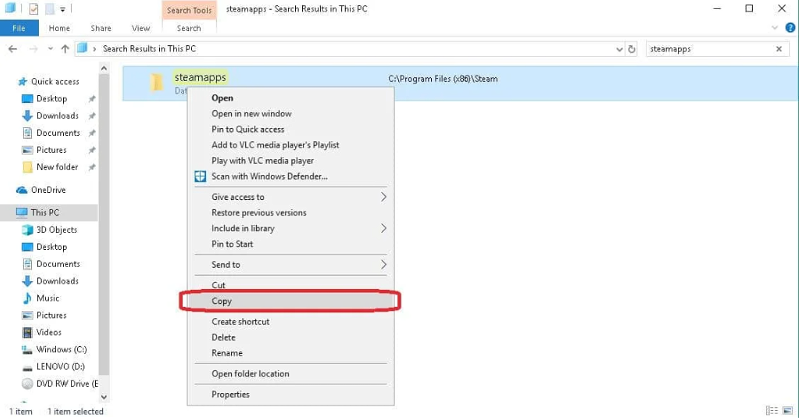
Lengkah#2
Klik katuhu dina folder "steamapps" teras pilih "Buka lokasi file." Teang file Steam.exe dina polder.
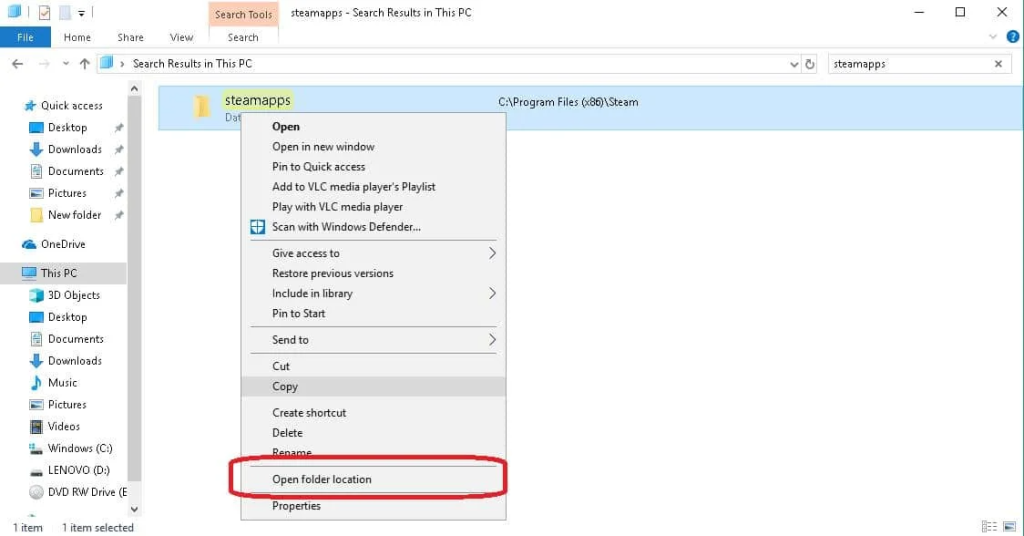
Lengkah #3
Kunjungan situs web Steam tur undeur pamasang Steam panganyarna. Jalankeun pamasang Steam saatos diunduh. Éta kedah ngamungkinkeun anjeun ngalereskeun file, kalebet file Steam.exe, nalika anjeun ngajalankeunana. Pilih pilihan éta sareng turutan paréntah dina layar.
Coba ngajalankeun Steam saatos perbaikan parantos réngsé. Upami Steam henteu dibuka, teraskeun ku cara kieu. Upami anjeun tiasa muka klien Steam tapi henteu tiasa ngaksés data kaulinan anu anjeun simpen, kantun salin folder "steamapps" dina "Dokumén Abdi" deui kana folder Steam sareng gentos file anu nami sami di dinya.
Fix 9 : Pasang deui Steam
Sapertos metodeu sateuacana, anjeun kedah nyadangkeun file kaulinan anjeun sateuacan ngalakukeun metode ieu. Nalika anjeun pasang deui sareng ngabalikan deui Steam, data tina kaulinan online anjeun tiasa leungit sanajan nganggo cadangan. Nanging, anjeun kedah tetep tiasa ngaksés éta ngalangkungan akun Steam anjeun.
Lengkah #1
Kaluar lengkep tina klien Steam sareng pastikeun yén prosésna henteu aya. jalan di latar tukang ku ngaklik katuhu dina taskbar tur milih "Task Manager."

Lengkah #2
Saperti dina métode séjénna, klik dina tab "Prosés". Klik prosés klien uap, teras klik "Tungtung tugas." Upami teu aya prosés Steam Client anu ngajalankeun,

